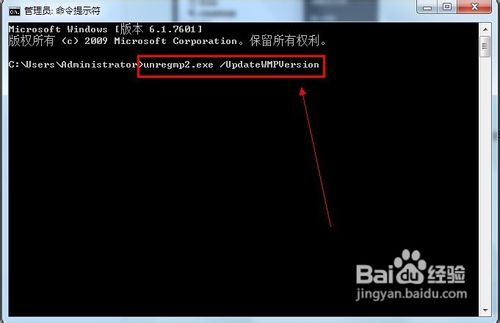怎样解决Windows Media Player版本提示错误
当打开 Windows Media Player 时。桌面出现错误提示:文件 wmploc.dll 的版本号为 12.0.7600.16385, 期望值为 12.0.7600.16667。Windows Media Player 安装不正确, 必须重新安装,怎么办?
工具/原料
1.修改版本注册表键值
1、单击“开始”按钮,在“搜索程序和文件框”中键入“regedit”命令,搜索出来的结果单击程序下的“regedit.exe”,调出注册表编辑器窗口
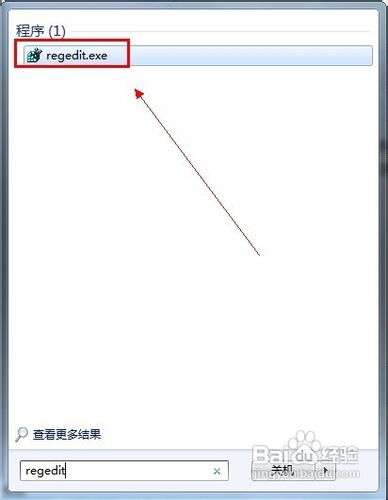
2、在注册表树(左侧窗口)中依次定位到以下分支 HKEY_LOCAL_MACHINE\SOFTWARE\Microsoft\MediaPlayer\Setup\Installed Versions
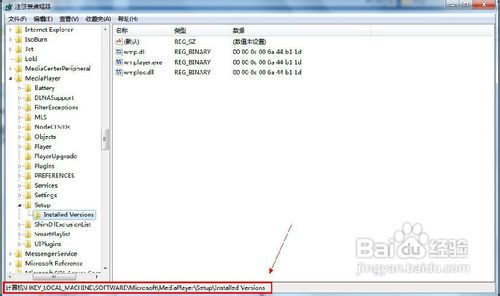
3、在进行相关的操作之前,先把该项备份出来,以防万一误删或误改时可以恢复原始数据
4、右击【Installed Versions】项,打开的菜单选择【导出】命令
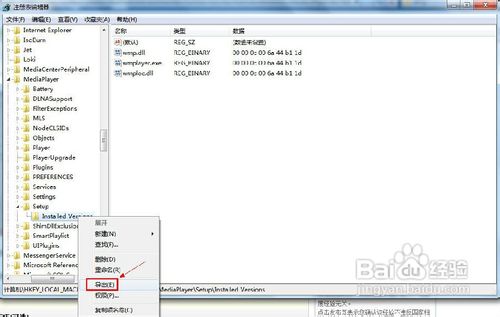
5、弹出【导出注册表文件】对话框,选择导出注册表文件的位置,并键入文件名,单击【保存】按钮
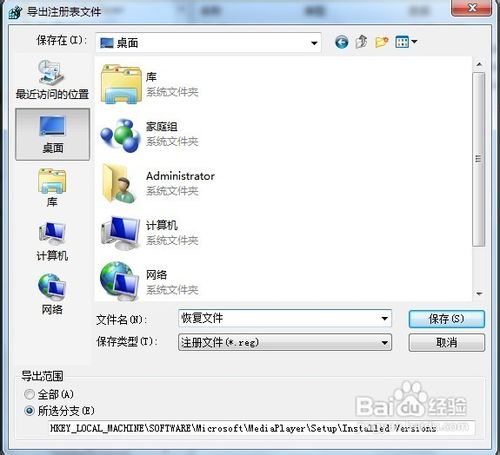
6、生成了扩展名为reg的注册表文件,如果修改该项的注册表后,出现意外现象,可双击导入,即可恢复该项的原始数据

7、在右边细节窗口,分别把【wmp.dll】、【wmploc.dll】、【wmplayer.exe】键值删除掉
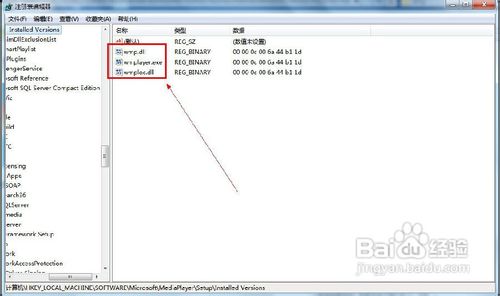
8、退出注册表编辑器,重新启动计算机,试试Windows Media Player是否能正常运行了
2.运行命令提示符
1、单击【开始】→单击【所有程序】→单击【附件】
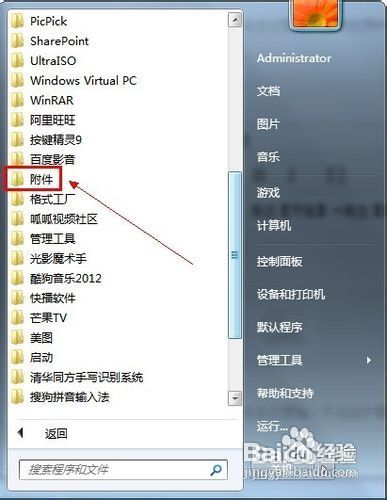
2、鼠标右键单击以管理员身份运行【命令提示符】
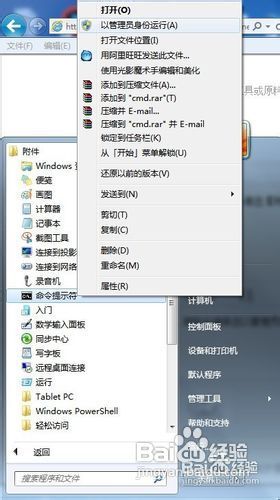
3、在命令提示符窗口键入【unregmp2.exe /UpdateWMPVersion】命令,并按回车键执行